- Mwandishi Abigail Brown [email protected].
- Public 2023-12-17 07:02.
- Mwisho uliobadilishwa 2025-01-24 12:26.
Unachotakiwa Kujua
- Mipangilio > Angalia mipangilio yote > Jumla > Saini > Unda mpya > Unda > Ingiza Picha5345334 Chagua > Hifadhi Mabadiliko.
- Kwa sahihi ya haraka, chini ya barua pepe, weka maelezo ya sahihi > Ingiza picha > chagua picha > Ingiza..
- Unaweza kubadilisha ukubwa wa picha kwa kutumia vishikizo vya picha au kutumia Ndogo, Inafaa zaidi, au Vifungo vya ukubwa halisi.
Makala haya yanafafanua njia mbili za kuongeza picha kwenye sahihi yako ya Gmail. Maagizo yanatumika kwa toleo la eneo-kazi la Gmail kwenye mifumo yote ya uendeshaji.
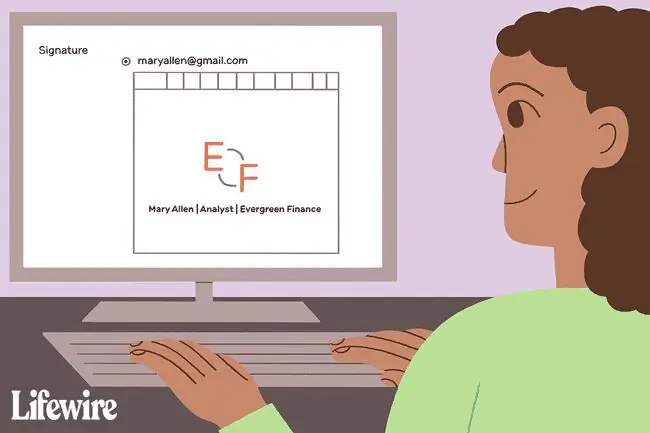
Gmail hurahisisha kuongeza picha kwenye sahihi yako ya barua pepe. Unaweza kupakia picha kutoka kwa kompyuta yako, kutumia picha kutoka kwa URL, au kujumuisha picha uliyopakia kwenye akaunti yako ya Hifadhi ya Google.
Unaweza pia kuweka sahihi ya Gmail kwa kifaa chako cha mkononi. Sahihi ya simu ya mkononi inaweza kuwa maandishi pekee.
Jinsi ya Kuongeza Picha kwenye Sahihi Yako ya Gmail
Kujumuisha picha katika sahihi yako ya Gmail ni rahisi kama vile kuchagua picha na kuamua mahali pa kuiweka.
Video hii iliundwa kabla ya Gmail kuruhusu watumiaji kuongeza picha kutoka kwenye kompyuta zao.
-
Gmail ikiwa imefunguliwa, nenda kwenye kona ya juu kulia na uchague aikoni ya Mipangilio (gia). Kisha, kutoka kwenye menyu, chagua Angalia mipangilio yote.

Image -
Nenda kwenye kichupo cha Jumla na usogeze chini hadi eneo la Sahihi..
-
Ikiwa huna sahihi iliyopo, chagua Unda mpya. Ikiwa umeweka sahihi, ichague.
Ikiwa una Gmail iliyosanidiwa kutuma barua pepe kutoka kwa anwani nyingi za barua pepe, utaona akaunti hizo za barua pepe zilizoorodheshwa hapa. Chagua anwani ya barua pepe kutoka kwenye menyu kunjuzi ambayo ungependa kuweka sahihi ya picha.

Image -
Ikiwa unaunda sahihi mpya, weka jina lake, na uchague Unda.

Image - Weka kishale cha kipanya mahali unapotaka picha iende. Kwa mfano, ikiwa inapaswa kuonekana chini ya jina lako, andika jina lako na ubofye Enter ili kuunda laini mpya ya picha.
-
Kutoka kwenye menyu katika kihariri sahihi, chagua Ingiza Picha. Kisanduku kidadisi cha Ongeza picha kinaonekana.
Ukitumia Gmail kwa biashara, hii ni fursa ya kujumuisha nembo maalum au picha yako ndogo. Usiiongezee kwa saini ambayo ni ya kuvutia sana.

Image -
Katika Ongeza picha kisanduku cha mazungumzo, tafuta au vinjari picha zako katika kichupo cha Hifadhi Yangu, au pakia moja kwa kutumiaPakia au Anwani ya Wavuti (URL).

Image -
Chagua Chagua ili kuingiza picha kwenye sahihi.
Ukipakia picha kutoka kwa kompyuta yako, picha hiyo itanakili kiotomatiki kwenye sehemu ya sahihi.
-
Ili kubadilisha ukubwa wa picha mara tu inapoingizwa kwenye sahihi, iteue, kisha uchague Ndogo, Wastani, Kubwa, au Ukubwa Halisi.

Image -
Sogeza hadi chini ya skrini na uchague Hifadhi Mabadiliko.

Image -
Picha inaonekana ikiwa na sahihi yako kwenye kila ujumbe unaotuma.
Rudi kwa hatua hizi ili kuondoa picha kwenye sahihi, kuhariri maandishi, au kuzima sahihi.
Jinsi ya Kutengeneza Sahihi za Picha kwenye Ndege
Ukipenda, unaweza kuweka sahihi ya Gmail na picha huku ukiandika barua pepe. Mbinu hii hukuwezesha kuunda saini tofauti za wapokeaji tofauti. Hivi ndivyo jinsi:
-
Andika ujumbe wako kama kawaida. Kwenye mstari unaofuata, andika vistari viwili (- -) ambapo sahihi yako ingeenda kwa kawaida.

Image -
Chini ya hapo, andika maelezo yako ya saini (yanapaswa kuonekana kama sahihi iliyoongezwa kiotomatiki).

Image -
Weka kishale mahali unapotaka picha ionekane. Kisha, katika sehemu ya chini ya dirisha la utunzi, chagua Ingiza picha (ikoni inayofanana na mraba iliyo na milima ndani yake).

Image -
Kwenye kisanduku kidadisi cha Ingiza Picha, chagua picha unayotaka kutumia, kisha uchague Ingiza.

Image -
Ili kurekebisha ukubwa wa picha, chagua picha, kisha utumie vishikizo kuburuta pembe. Vinginevyo, bofya picha mara moja na utumie vitufe vya Ndogo, Vinavyofaa zaidi, na Ukubwa halisi ili kubadilisha ukubwa ni moja kwa moja.

Image - Sasa una sahihi kamili ya picha.






